كيفية استخدام أداة القلم في برنامج فوتوشوب
نشرت: 2021-12-14مع جميع أدوات التحديد التلقائي في Photoshop التي يتم تشغيلها بواسطة Adobe Sensei ، وهي تقنية الذكاء الاصطناعي القوية من Adobe ، قد تعتقد أن أيام مجد أداة Pen قد ولت منذ فترة طويلة.
لا يزال هناك سبب وجيه يوصى بتعلم كيفية استخدام أداة القلم في Photoshop من قبل معظم المصممين المخضرمين. حتى بعد سنوات من التحديثات ، تظل أداة Pen واحدة من أفضل الطرق لإنشاء تحديدات دقيقة ونظيفة.
مع أدوات وإعدادات القلم المتعددة والمختلفة للاختيار من بينها ، قد تبدو مهمة تعلم كيفية إتقانها شاقة. ومع ذلك ، من السهل معرفة أداة القلم المناسبة لاختيار الوظيفة.
لنبدأ بمعرفة ماهية أداة القلم في الواقع.
جدول المحتويات:
- ما هي أداة القلم في برنامج فوتوشوب؟
- أدوات القلم الخمسة في برنامج فوتوشوب
- كيفية إنشاء تحديد باستخدام أداة القلم
- كيفية إنشاء خط باستخدام أداة القلم
- كيفية إنشاء شكل باستخدام أداة القلم
ما هي أداة القلم في برنامج فوتوشوب؟
يمكن لأداة Pen في Photoshop إنشاء التحديدات والأشكال المتجهة. باستخدام أداة Pen ، يمكنك إنشاء مسارات متصلة بواسطة نقاط ارتساء. يمكنك بعد ذلك تحويل المسار إلى تحديدات أو حدود أو أشكال.
المسارات التي تم إنشاؤها بواسطة أداة Pen تعتمد على المتجه ، بدلاً من أنها تعتمد على البكسل. هذا يعني أنه يمكنك إنشاء مسار وضبطه دون أن تتدهور جودته. إذا كنت تستخدم مسارًا لإنشاء حد ، فسيكون الحد مبنيًا على البكسل ، لكن المسار سيبقى حتى يتم حذفه.
ومع ذلك ، يمكنك تحويل المسارات إلى أشكال متجهة والعكس صحيح أيضًا. لن يظهر المسار في صورة عند تصديرها ، إذا لم يتم تحويلها إلى شكل أو حد أو غير ذلك.
أدوات القلم الخمسة في برنامج فوتوشوب
هناك العديد من أدوات القلم المختلفة في Photoshop ، كل منها يتفوق في أنماط إبداعية أو حالات استخدام مختلفة. يمكنك استخدام مفتاح Shift + P للتنقل بين الأدوات الأخرى في مجموعة Pen.
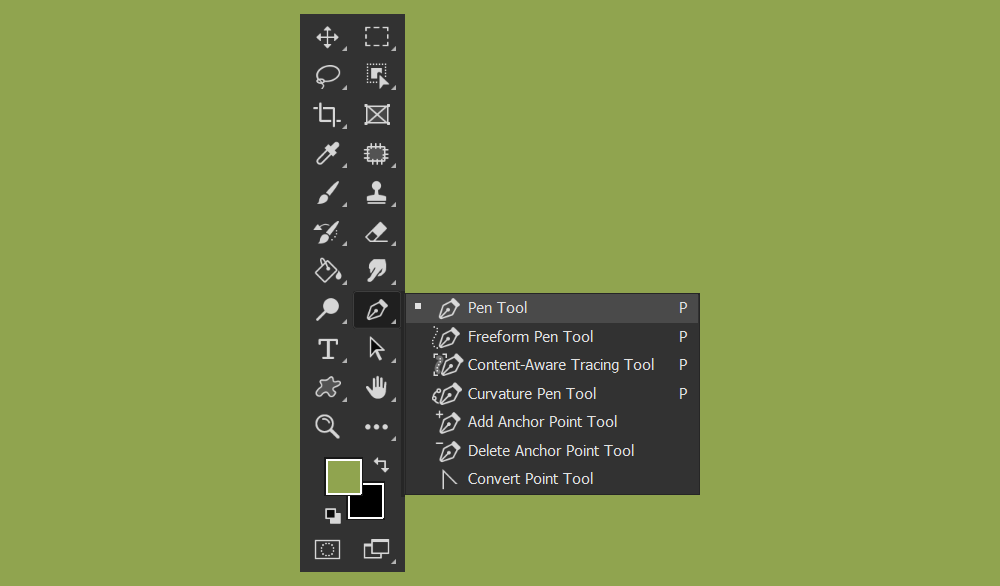
1. أداة Pen القياسية - تتيح لك أداة Pen القياسية إنشاء مقاطع منحنية ومستقيمة بدقة لا مثيل لها. إنه مثالي لاستخراج العناصر البشرية أو الأشياء بحواف ناعمة. إنها أداة Pen الأكثر استخدامًا والأداة التي أوصي بالتعلم أولاً.
2. أداة Freeform Pen - تتيح لك أداة Freeform Pen إنشاء مسارات كما لو كنت ترسم باستخدام أداة Pencil. إنه مثالي لإنشاء أشكال حرة مثل الدوامات أو التصميمات المجردة الأخرى.
3. أداة Curvature Pen - تم تصميم أداة Curvature Pen بشكل واضح للمساعدة في إنشاء مسارات منحنية. يمكنك استخدام أداة Curvature Pen لإنشاء التحديدات والاستخراج. غالبًا ما يعتبر أكثر سهولة من أداة Standard Pen. إنها تتفوق في صنع الأشكال والمسارات والتصميمات المشابهة للنصوص.
4. أداة Magnetic Pen - أداة Magnetic Pen تنشئ مسارًا ينجذب إلى حواف الكائنات أو العناصر المحرومة. بخلاف أدوات القلم الأخرى ، لم يتم العثور عليها في مجموعة أدوات القلم. يمكنك العثور على أداة Magnetic Pen في شريط خيارات أداة Freeform Pen.
5. أداة Contact-Aware Tracing - تقوم أداة Contact-Aware Tracing بإنشاء مسارات تلقائية وتتبع الحواف الصلبة والبيكسلات المحددة. بخلاف أداة Magnetic Pen ، لا تقوم بسحب Content-Aware Pen. حاليًا ، تحتاج إلى تنشيط أداة Content-Aware Tracing بالانتقال إلى التفضيلات> معاينات التقنية> تمكين أداة Content-Aware Tracing.
الآن بعد أن قمنا بتغطية أدوات Pen المختلفة ، فلنلقِ نظرة على إنشاء الأشكال والتحديدات والحدود.
كيفية إنشاء تحديد باستخدام أداة القلم
أولاً ، دعنا نغطي كيفية إجراء تحديد باستخدام أداة Pen في Photoshop باستخدام أداة Pen الافتراضية ، حيث إنها الأكثر تنوعًا من بين جميع أنواع Pen. إنه أيضًا النوع الذي من المحتمل أن تصل إليه أكثر من غيره ويمكن القول إنه الأصعب في الحصول على تعليق ، لذا فإن إتقان القلم القياسي يعني أن جميع أنواع القلم الأخرى ستصبح أسهل.
الخطوة 1: اضبط القلم على المسار
مع تنشيط أداة Standard Pen ، انظر نحو شريط الخيارات العلوي وتأكد من ضبطه على المسار.

الخطوة 2: ضع نقطة الربط الأولى
اختر نقطة البداية ، وانقر لوضع نقطة ارتساء. سنقوم بالدوران في طريق العودة إلى هذا المرساة عندما يكون طريقنا جاهزًا للانتهاء.

الخطوة 3: قم بإنشاء نقطة ربط ثانية ومسار
ضع مرساة أخرى أسفل حافة الكائن الذي تقوم باستخراجه.
سيتم إنشاء مسار بين المرتكزين. سيبدأ المسار بشكل مستقيم. اسحب المرساة لضبط المسار ، بحيث يحدد حواف الكائن.

الخطوة 4: اضبط مقابض المرساة
اعتمادًا على حواف الكائن الذي تقوم باستخراجه ، قد تحتاج إلى ضبط مقابض الإرساء الحالية قبل وضع أدوات التثبيت التالية.
يمكنك القيام بذلك عن طريق الضغط على Alt ثم سحب المقبض. تؤثر مقابض المرساة على اتجاه المرساة.
الحيلة التي تعلمتها هي إحضار المقبض الأقرب إلى الماوس داخل نقطة الربط وفوقها.

الخطوة 5: أكمل المسار
ضع المزيد من المراسي ، وتأكد من أن المسارات المجاورة تحدد موضوعك حتى تصل إلى نقطة البداية.
يمكنك التراجع عن وضع نقطة ربط وإعادتها ، باستخدام Control + Z للتراجع و Shift + Control + Z للإعادة.
يمكنك إضافة وحذف نقاط ارتساء معينة باستخدام أداتي Add Anchor Point و Delete Anchor Point الموجودة في مجموعة أدوات Pen.
قم بإنهاء المسار بالنقر فوق نقطة ربط البداية. ستتحول المراسي البيضاء إلى اللون الأزرق ، مما يؤكد إغلاق المسار.

الخطوة 6: إنشاء اختيار
يمكنك تحويل المسار إلى تحديد باستخدام ثلاث طرق مختلفة:
- أولاً ، يمكنك النقر بزر الماوس الأيمن فوق> إنشاء تحديد.
- ثانيًا ، يمكنك اختيار زر التحديد في قائمة الخيارات العلوية.
- ثالثًا ، يمكنك الضغط على Ctrl + Enter / Command + Return لتحويل المسار إلى تحديد.

الخطوة 7: حذف أو إخفاء التحديد
يمكنك إما حذف ما يوجد في التحديد أو إضافة Layer Mask إلى طبقة الكائن لاستخراج الكائن.

سيأخذ القناع شكل التحديد. بناءً على كيفية إنشاء المسار ، قد تحتاج إلى عكس التحديد أو قناع الطبقة لإظهار الموضوع.

كيفية إنشاء خط باستخدام أداة القلم
يُعد إنشاء حدود باستخدام أداة Pen مفيدًا في كل من تحرير الصور وتصميم الرسوم. ستكون الحواف التي تم إنشاؤها بواسطة المسار الذي تم إنشاؤه أكثر سلاسة واستقامة أو أكثر دقة مما قد تتمكن من رسمه يدويًا. يمكنه حتى محاكاة ضغط القلم إذا لم يكن لديك لوح رسم. لحسن الحظ ، من السهل أيضًا القيام بذلك.
الخطوة 1: اضبط القلم على المسار
كما هو الحال من قبل ، نريد التأكد من تعيين أداة القلم الخاصة بنا على المسار وتحديد الطبقة التي نريد إضافة ضربة لها.

الخطوة 2: أنشئ مسارك
دعنا ننتقل إلى أداة Curvature Pen. على عكس الأقلام الأخرى ، لا تعتمد أداة Curvature Pen على مقابض التثبيت ، مما يجعلها أسهل في الاستخدام ، وهي مثالية لإنشاء خطوط البرامج النصية ، كما نرى أدناه.
ضع مرساة ، ضع نقطة ارتساء ثانية ، ثم اضبط المسار والمثبت ببساطة عن طريق النقر والسحب.
كرر هذا حتى ينتهي التصميم الخاص بك.
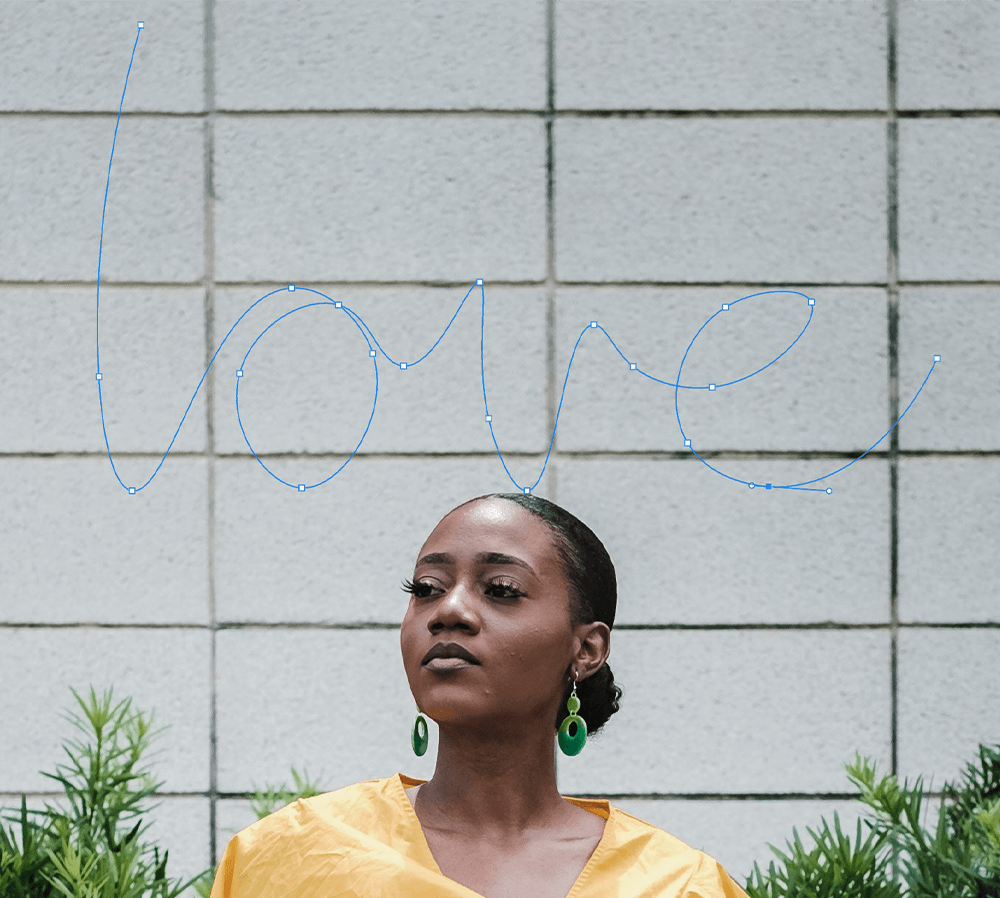
الخطوة 3: اصنع السكتة الدماغية الخاصة بك
قم بالتبديل إلى أداة الفرشاة ، واختر رأس الفرشاة التي تريد أن تكون ضربة الفرشاة. يمكن أن يكون أي رأس فرشاة.
بعد ذلك ، اضبط لون المقدمة على اللون الذي تريده أن يكون الحد.
الآن ، انقر بزر الماوس الأيمن> مسار السكتة الدماغية ، واضبط الأداة على فرشاة. إذا كنت تريد أن تتناقص الخطوط ، فيمكنك التحقق من محاكاة ضغط القلم. إذا كنت ستنشئ خطًا متساويًا بشكل موحد ، فاتركه دون تحديد.
بمجرد وضع الحد ، يمكنك النقر بزر الماوس الأيمن> حذف المسار.
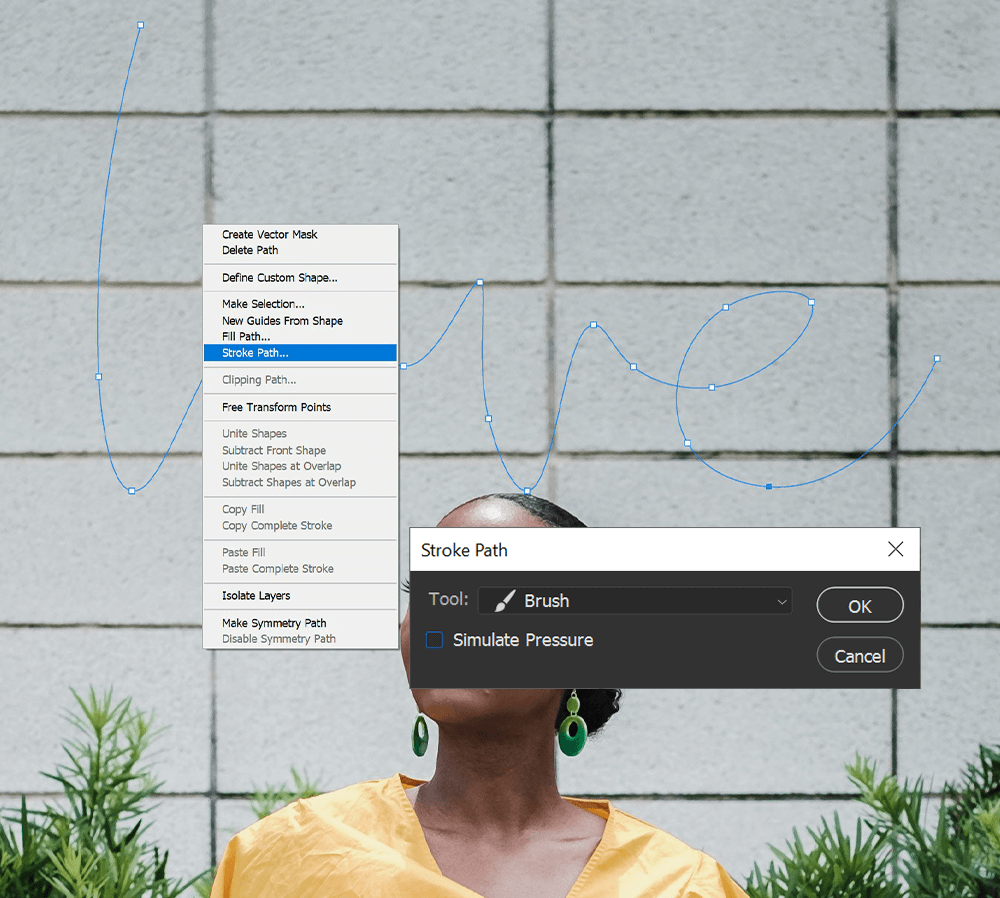
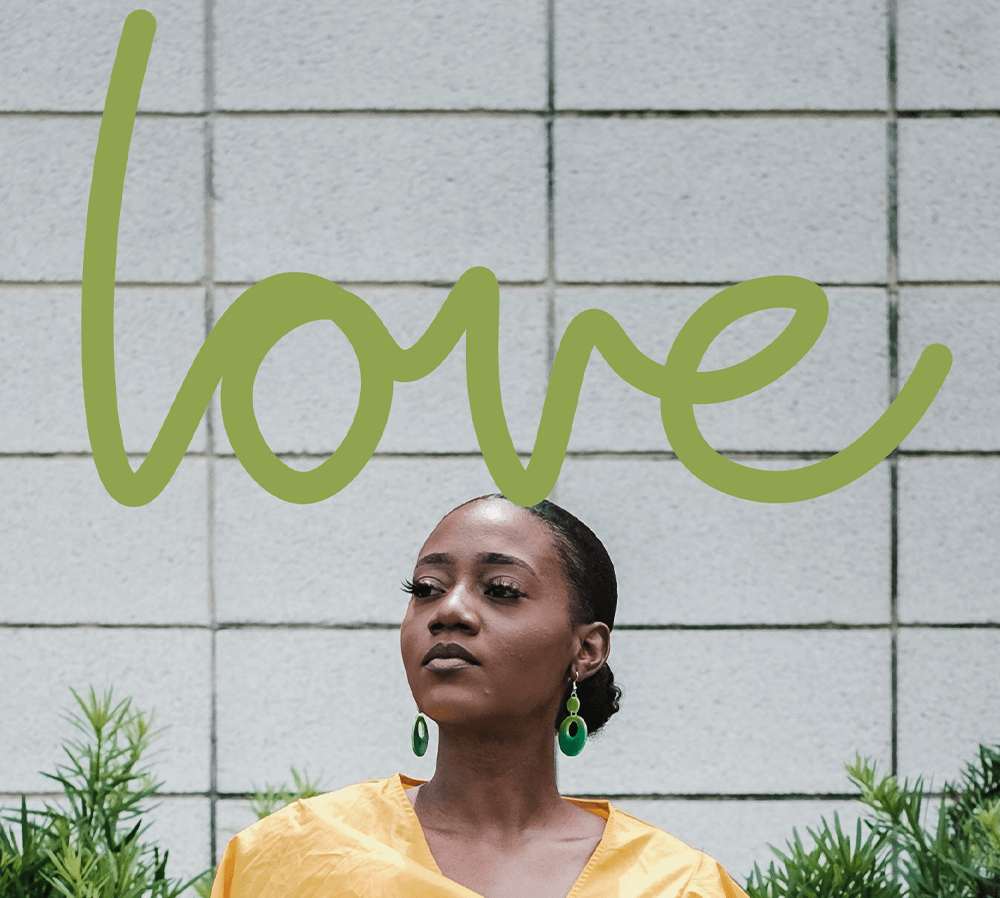
كيفية إنشاء شكل باستخدام أداة القلم
يعد إنشاء الأشكال ثم تحويلها إلى أشكال مخصصة أمرًا رائعًا لعناصر التصميم التي قد تجد نفسك ترغب في استخدامها بشكل متكرر. يمكنك أيضًا تحرير الأشكال الموجودة مسبقًا ، حيث تعتمد جميع الأشكال المتجهة في Photoshop على المسارات التي يمكنك تحريرها باستخدام أدوات Pen.
الخطوة 1: إعدادات شريط الأدوات "خيارات"
أخيرًا ، لنقم بإنشاء شكل مخصص باستخدام أداة القلم. هذه المرة ، دعنا ننظر إلى شريط الخيارات العلوي ونضبط نوع القلم على الشكل.
بعد ذلك ، اختر لون الشكل الخاص بك عن طريق تعيين التعبئة الخاصة به. يمكنك أيضًا إضافة مخطط تفصيلي للشكل عن طريق تعيين لون Stroke وسمكها ونمطها.

الخطوة 2: أنشئ مسارك
أنشئ مسارك تمامًا كما تفعل عادةً ، ولكن هذه المرة فقط سوف يملأ نفسه بإعدادات اللون والحد التي تختارها. أنا أستخدم أداة Curvature Pen مرة أخرى ، لكن أداة Pen القياسية ستعمل بنفس الطريقة.
قم بإنهاء المسار عن طريق توصيل نقاط الربط الأولى والأخيرة.
نظرًا لأنني أستخدم أداة Curvature Pen ، قمت بالتبديل إلى أداة Standard Pen ثم انتهيت من المسار للحصول على حافة مستقيمة على الجانب الأيسر من الشكل. يمكنك التبديل بين أدوات القلم لتحرير المسارات أو إضافتها في أي وقت.
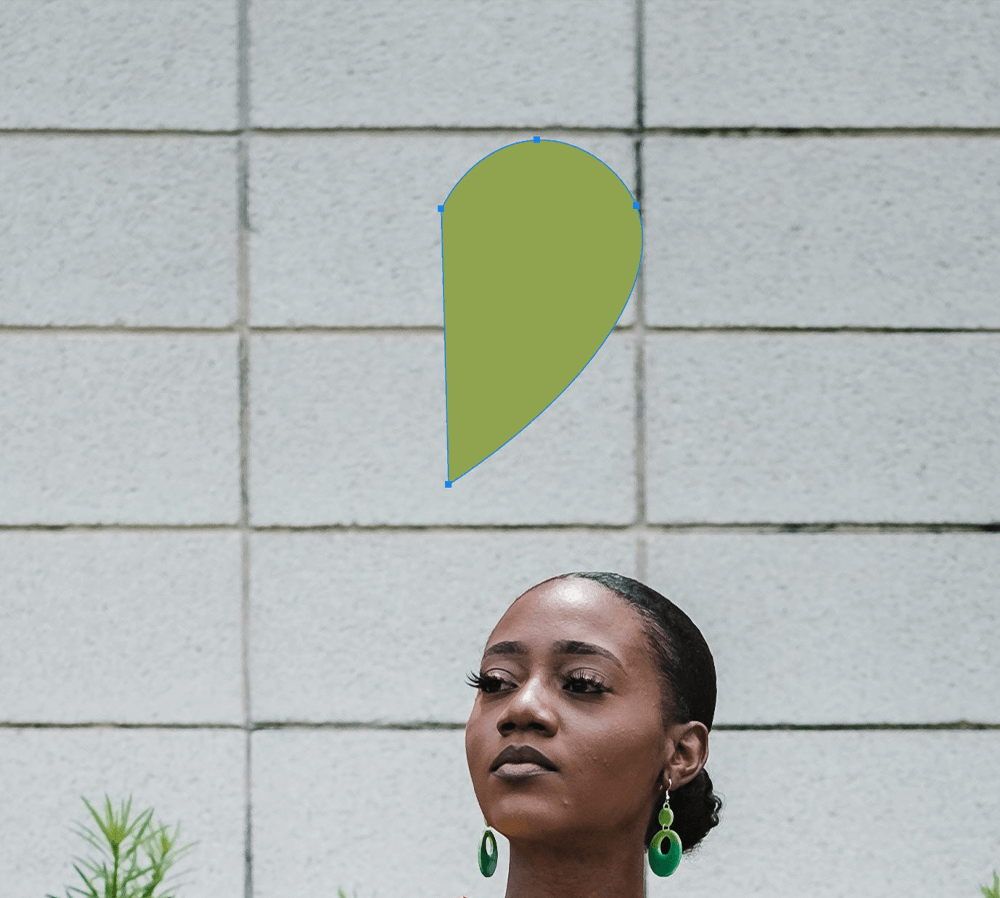
الخطوة 3: أضف إلى الشكل أو اطرح منه
إذا كنت تريد إضافة المزيد أو الاستقطاع من الشكل ، فانتقل إلى شريط الخيارات العلوي وقم بتغيير إعدادات التفاعل.
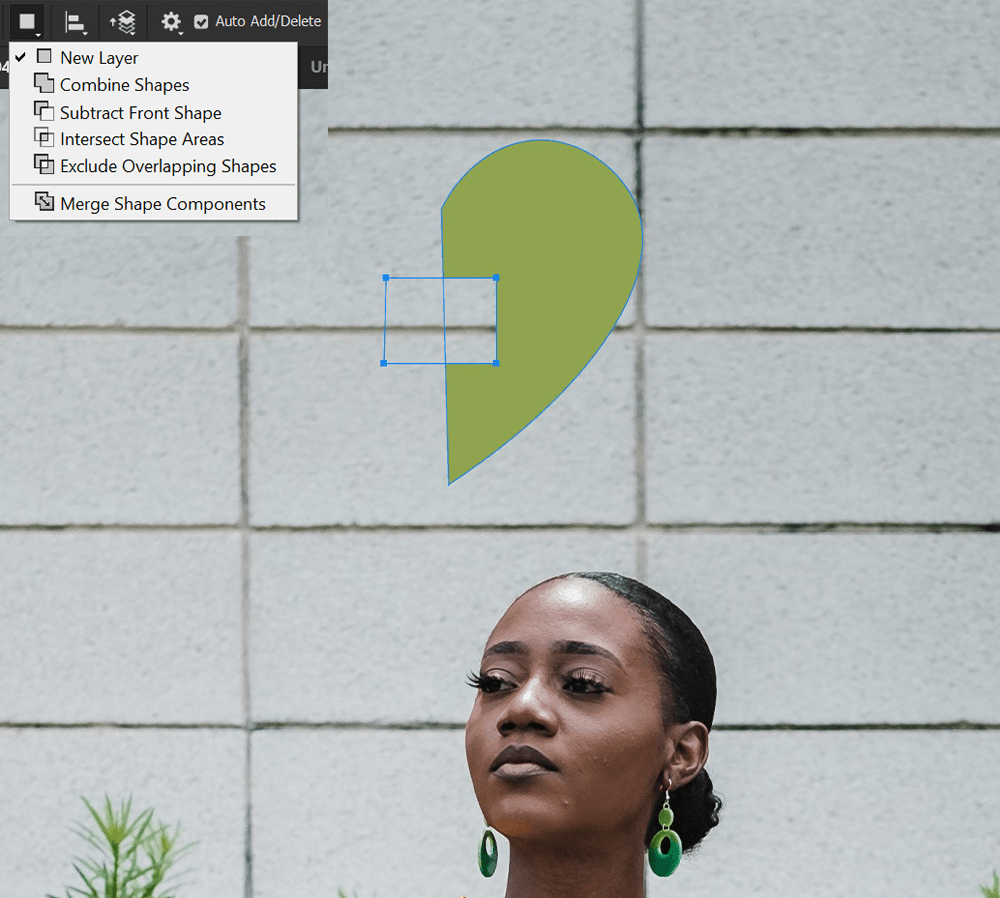
الخطوة 4: الجمع بين الأشكال
باستخدام الشكل الذي تم إنشاؤه ، لنقم بإنشاء قلب سريع عن طريق تكرار الشكل ، وتقليبها أفقيًا ، ثم وضعها بحيث تصطف حوافها المسطحة.
حدد طبقتين للشكل ، وانقر بزر الماوس الأيمن> دمج الأشكال. سيتم دمج الأشكال ، لكن المسارات ستبقى قابلة للتعديل. يظل الشكل أيضًا شكل متجه ، لذا يمكنك تغيير لونه وحدته وحجمه بحرية في أي وقت.
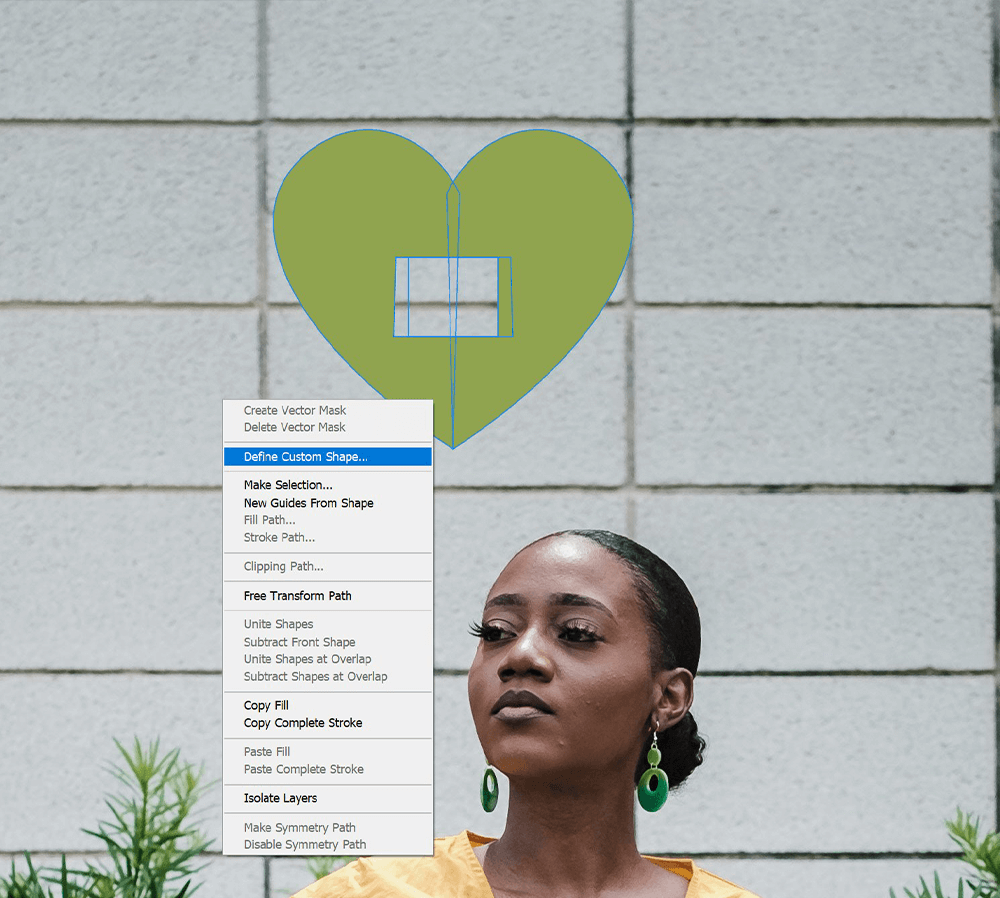
الخطوة 5: إنشاء أشكال مخصصة
أخيرًا ، طالما أن المسار نشطًا ، يمكنك تحويله إلى شكل مخصص يمكن حفظه وإعادة استخدامه بشكل متكرر.
مع تنشيط إحدى أدوات القلم ، انقر بزر الماوس الأيمن> تحديد شكل مخصص. قم بتسمية الشكل الخاص بك واضغط على موافق.
حدد أداة الأشكال واختر أشكال مخصصة. ستجد الشكل الذي قمت بإنشائه في الجزء السفلي من خيارات الشكل الخاصة بك.
يمكنك إنشاء الشكل المخصص كشكل أو مسار ، باستخدام شريط الأدوات "خيارات".
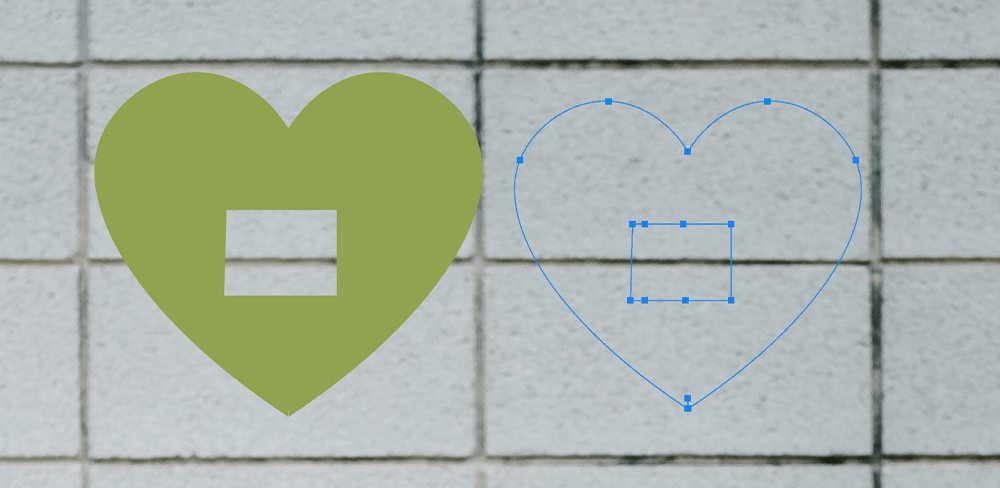
خاتمة
سواء كنت تقوم بإنشاء أشكال وتحديدات أو تمسيد المسارات باستخدام أداة Brush لإنشاء خطوط وتصميمات دقيقة ومثيرة للاهتمام ، فإن أداة Pen لا تزال أداة تستحق التعلم.
على الرغم من أن أداة Pen قد لا تكون الأسرع ، فلا توجد أداة اختيار أفضل إذا كنت تبحث عن الدقة. هل تحتاج إلى أشكال مخصصة؟ يمكن لأداة القلم صنعها أيضًا.
وعلى الرغم من أنه من المعروف بعض الشيء صعوبة فهمه ، إلا أن التعرف على أداة Pen يعد وسيلة مؤكدة لتحسين لعبة Photoshop الخاصة بك وتستحق وقتك وجهدك.
